19.12.2022

Sabemos que el inicio de tu sitio web es muy importante, aunque es cierto que habrá momentos donde deberás hacer algunos ajustes para mantenerlo actualizado o acorde a tu visión.
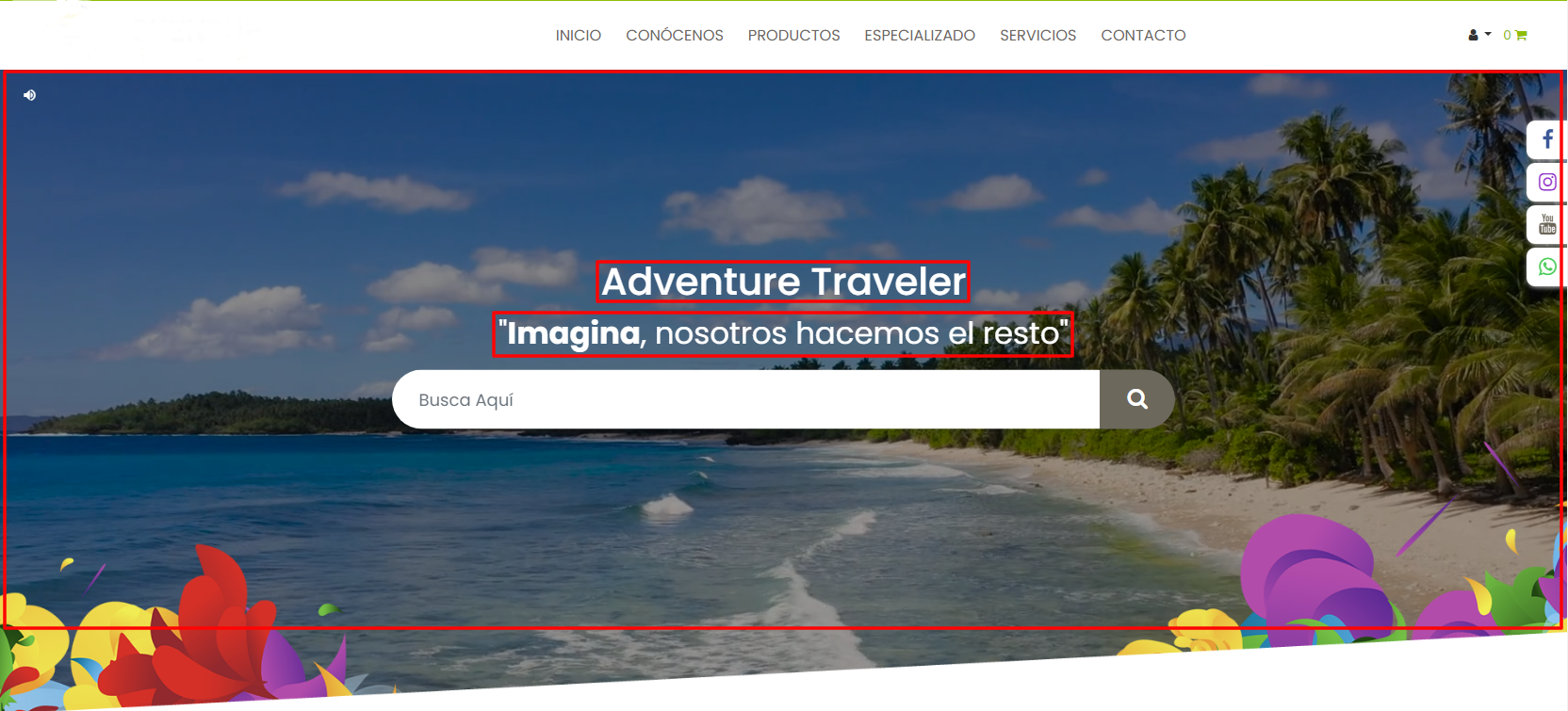
Es por ello que si deseas cambiar la imagen o vídeo que aparece en la parte principal de tu sitio web, podrás hacerlo siguiendo estos simples pasos en iAdmin:
Iniciar sesión en iAdmin.
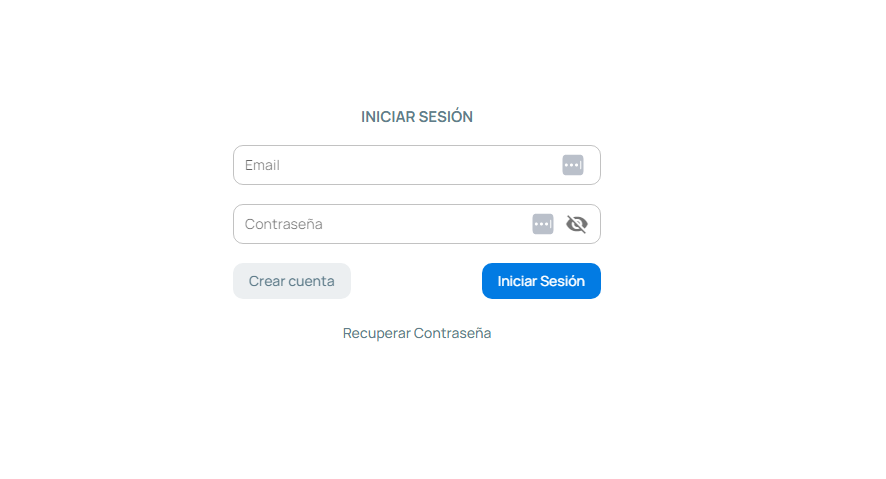
En el Menú izquierdo ir a “Sliders”.
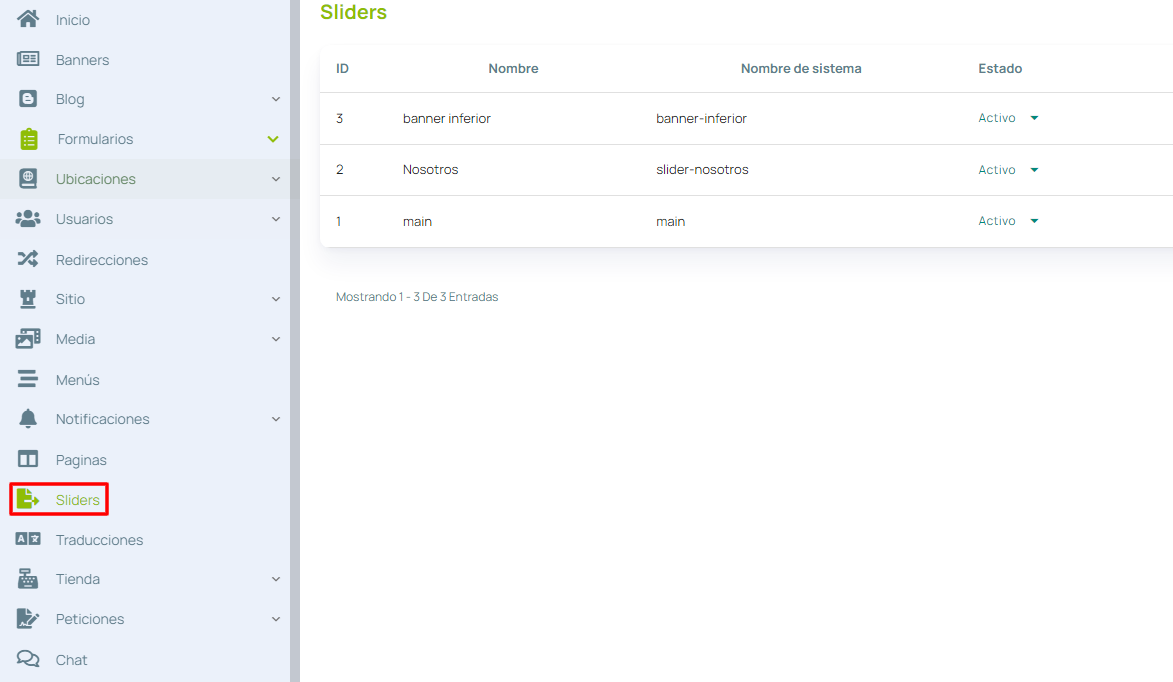
Selecciona el Slider que quieres editar y para eso tienes que hacer clic en los tres puntos a la izquierda en editar
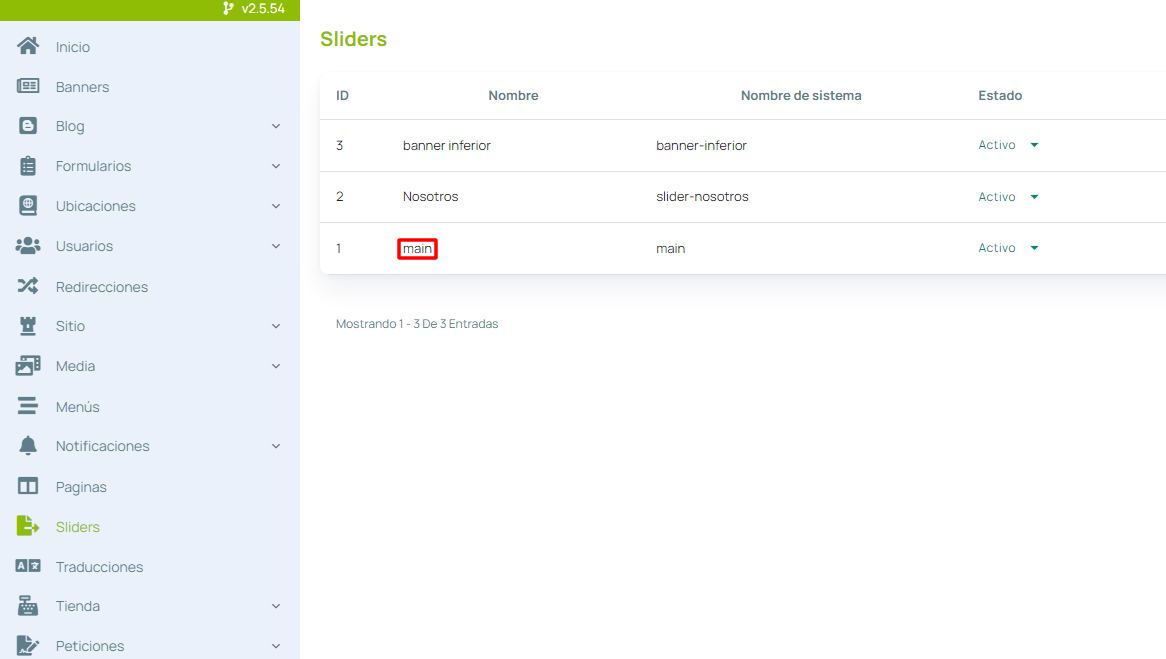
Aquí podrás visualizar los elementos que componen el Slider. Los elementos son cada Imagen acompañada de texto que se desliza en el Slider
Para editar cada Elemento del Slider debes hacer clic en el Lápiz al lado del texto
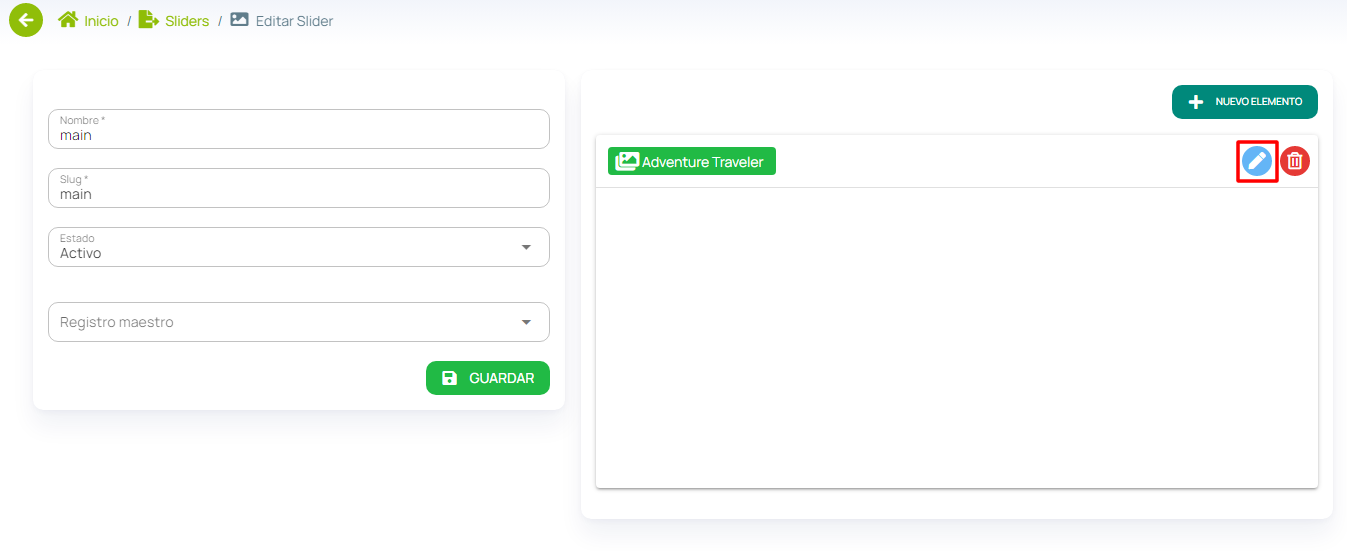
Ten en cuenta que el Título es un campo obligatorio
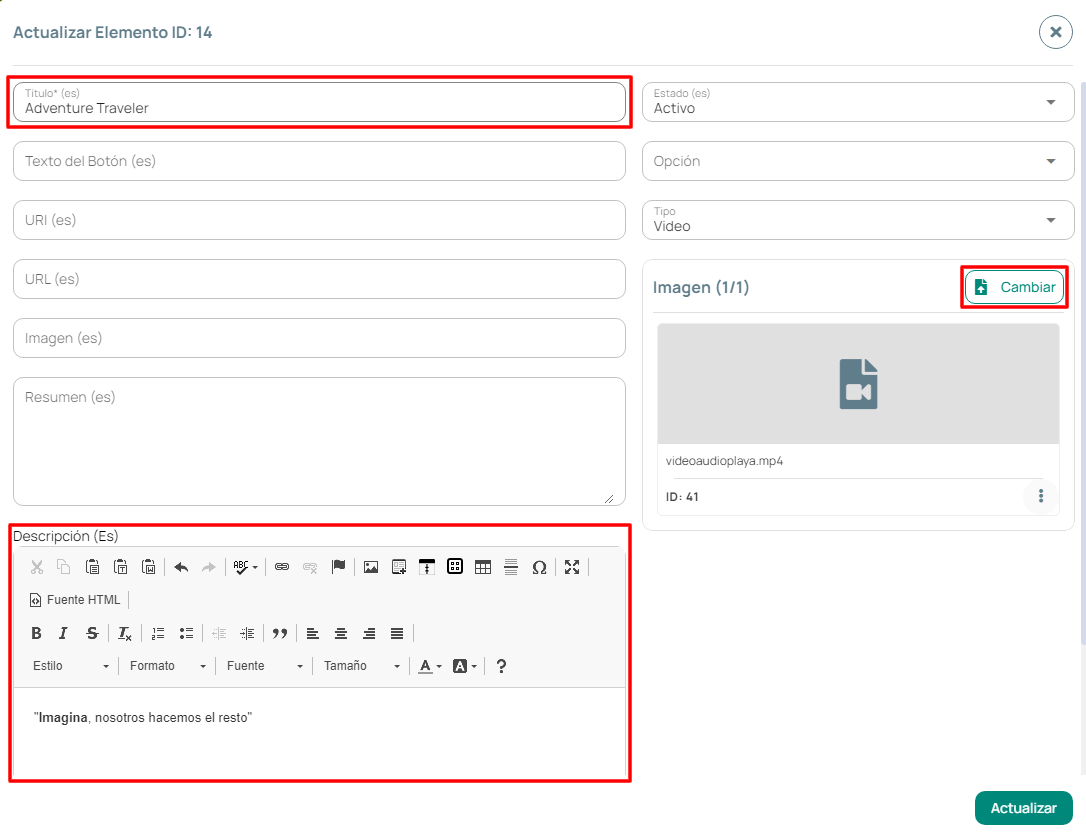
Puedes modificar:
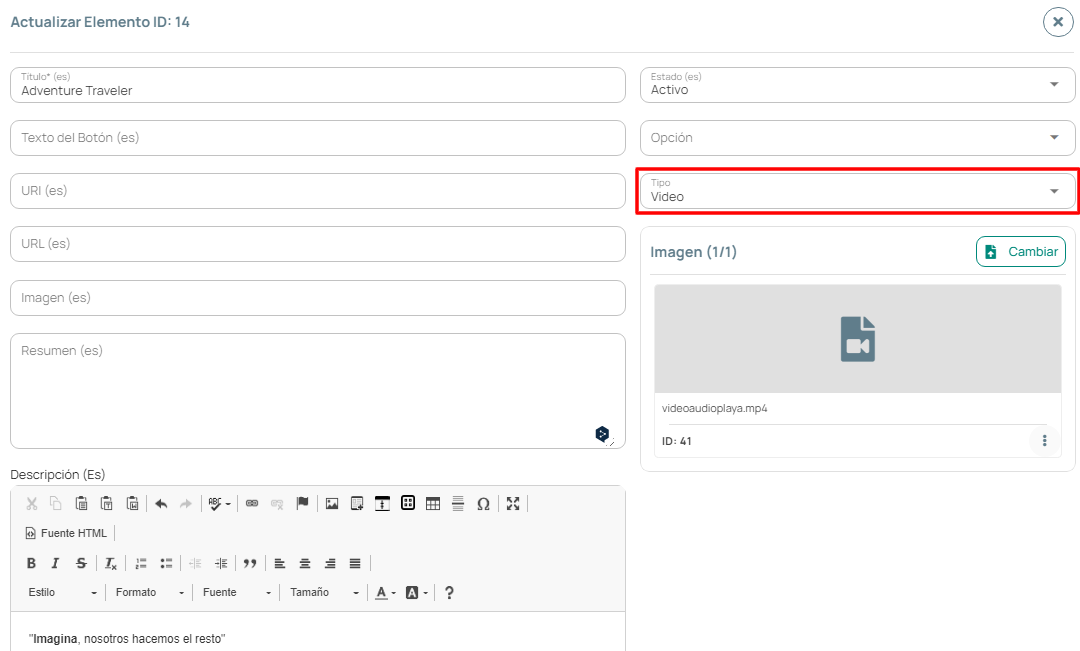
En la opción de Imagen puedes adjuntar el vídeo o imagen.
Se abrirá una ventana nueva donde deberás “Cargar Archivo”, allí seleccionas el vídeo o imagen desde tu equipo y le das "Abrir" en el caso de que no esté guardada en la nube del sitio web.
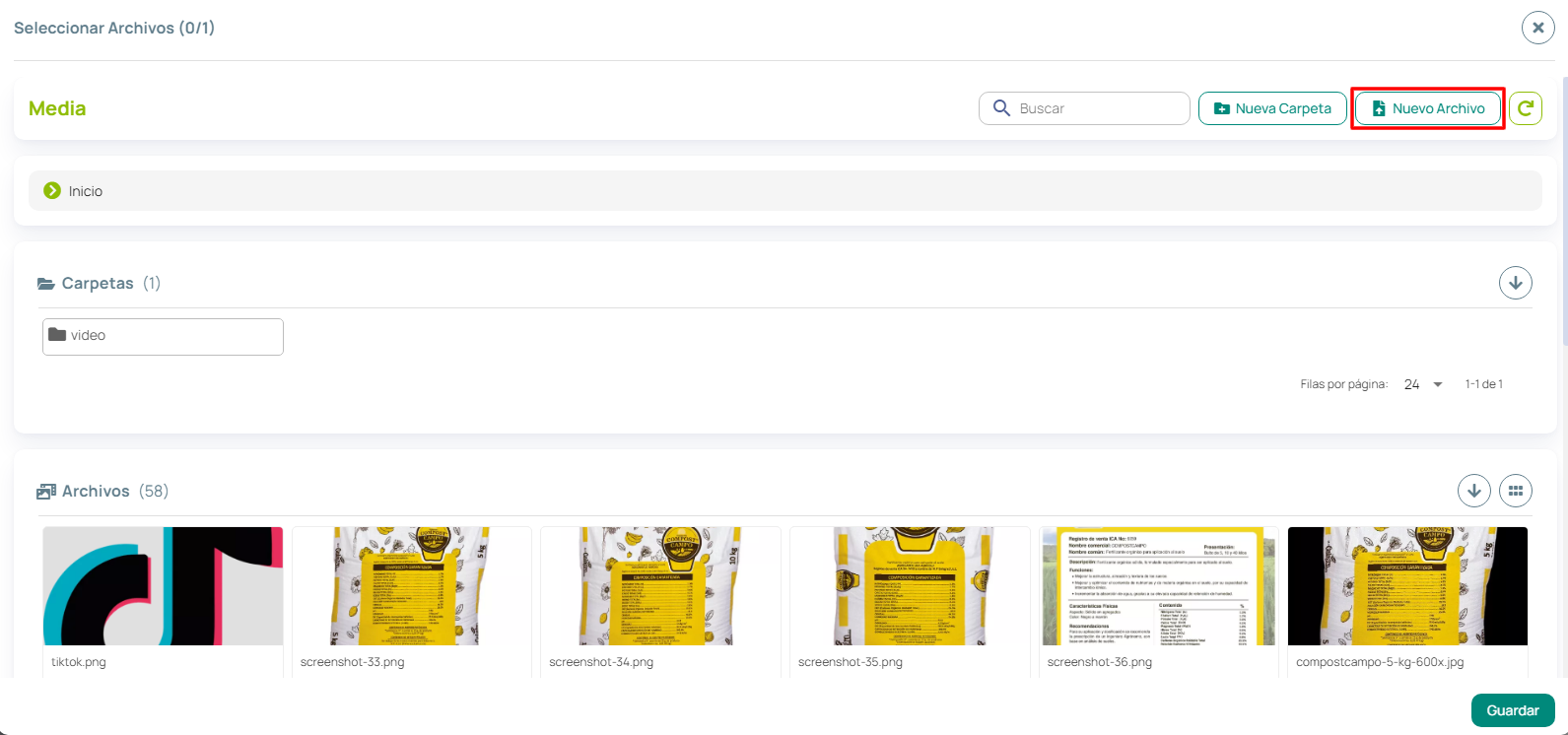
Seleccionas la imagen una vez cargada y le das al botón de “Guardar”.
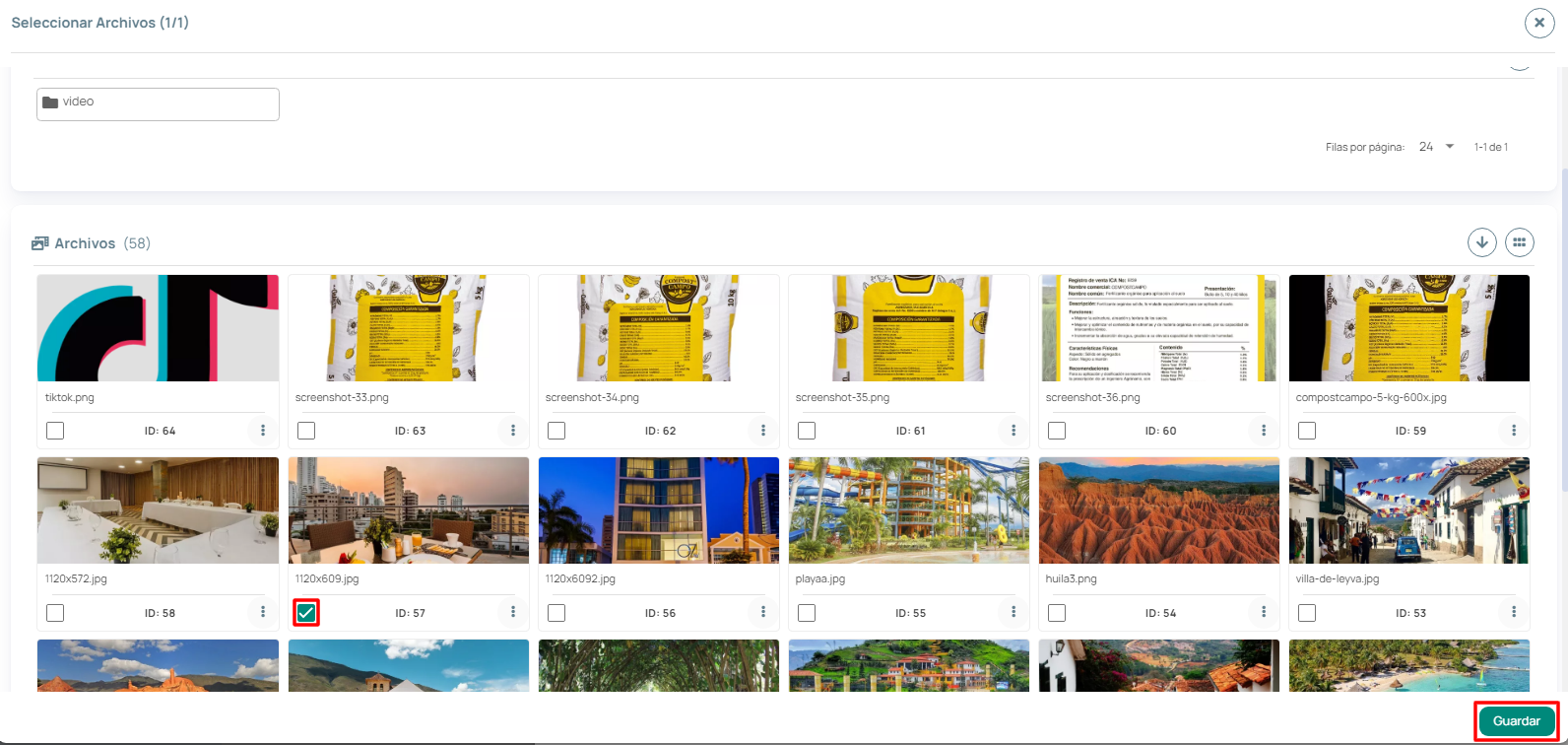
Luego deberás hacer clic en “Actualizar” para que los cambios del Slider se puedan visualizar.
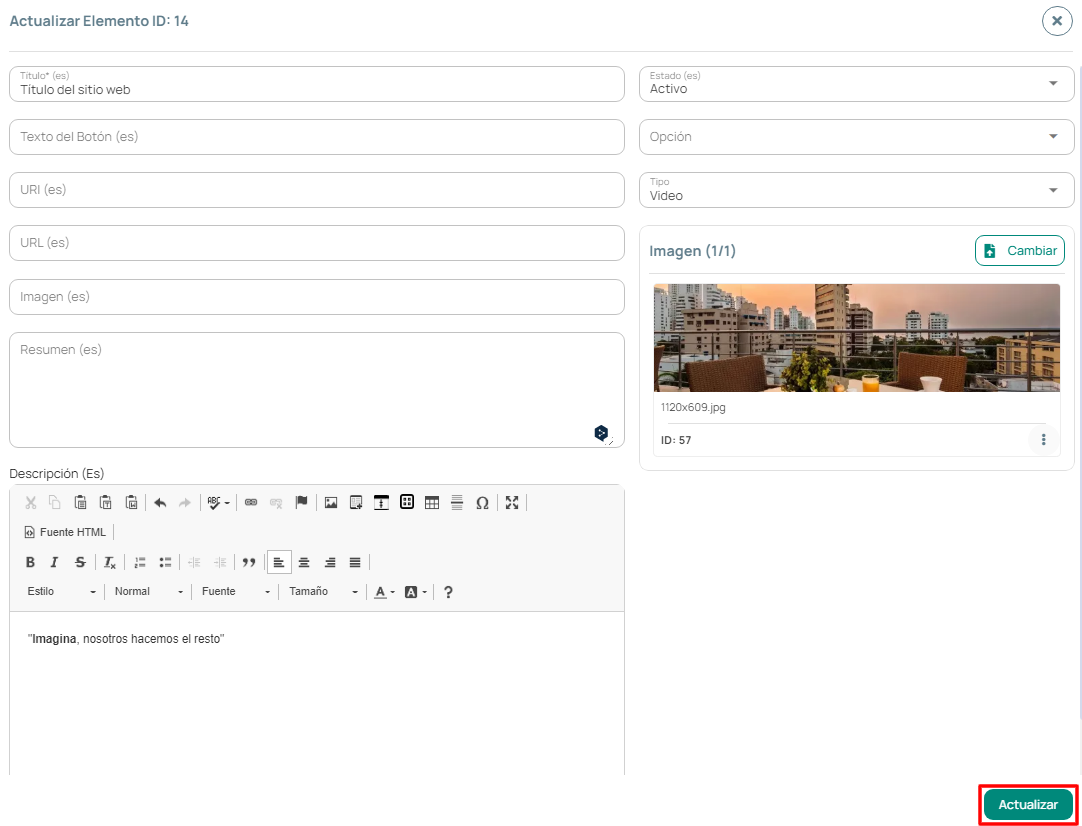
Hacerlo es mucho más sencillo de lo que crees y para conseguirlo tendrás que seguir estos pasos:
Iniciar sesión en iAdmin.
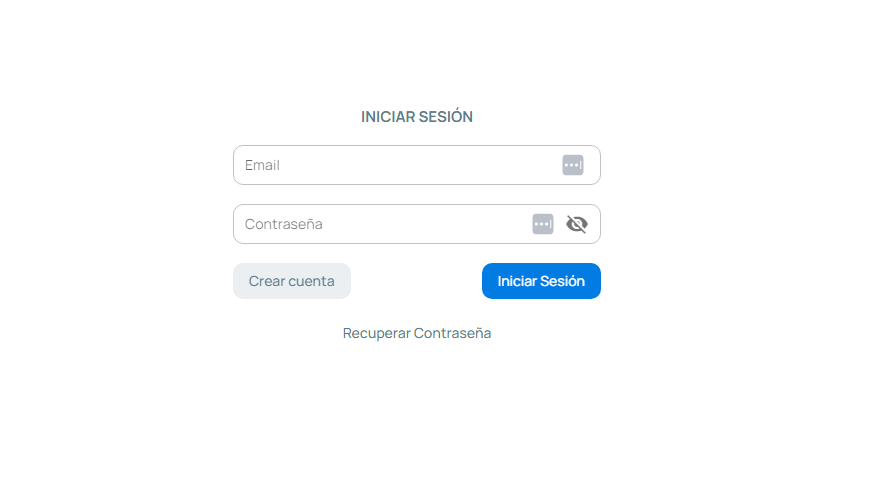
Dirigirte al menú principal de la izquierda y hacer clic en la opción de "Sliders".
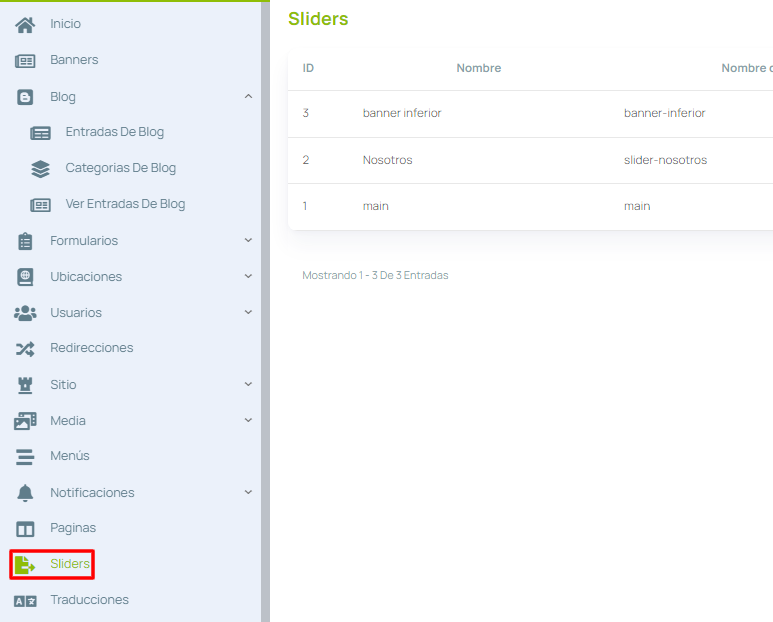
Una vez allí podrás ver todos los sliders de tu sitio web, podrás hacer clic en el nombre que quieras para añadir el nuevo elemento.
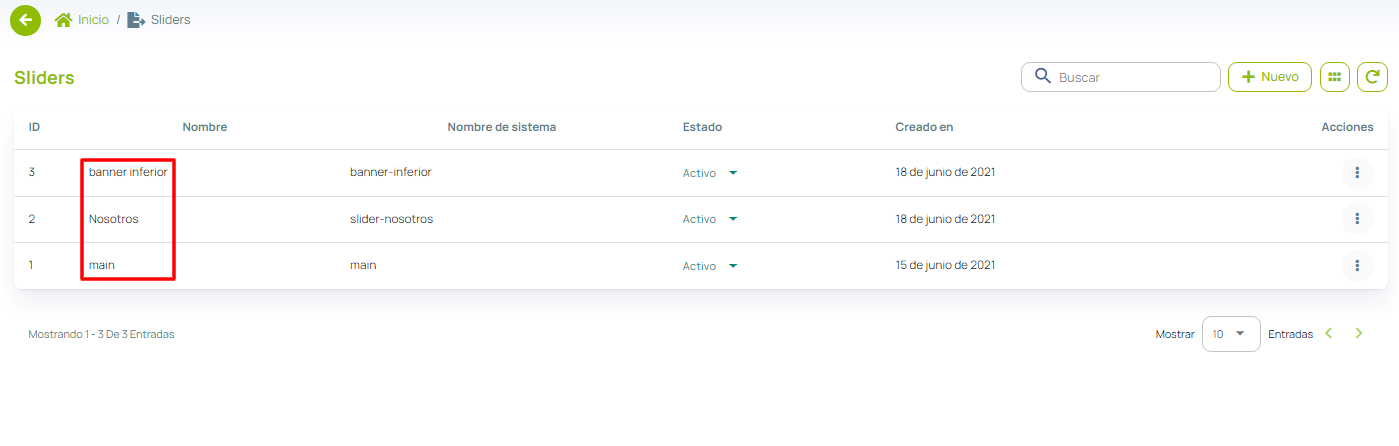
Una vez que has seleccionado el Slider vas a hacer clic en el botón verde de "Nuevo elemento".
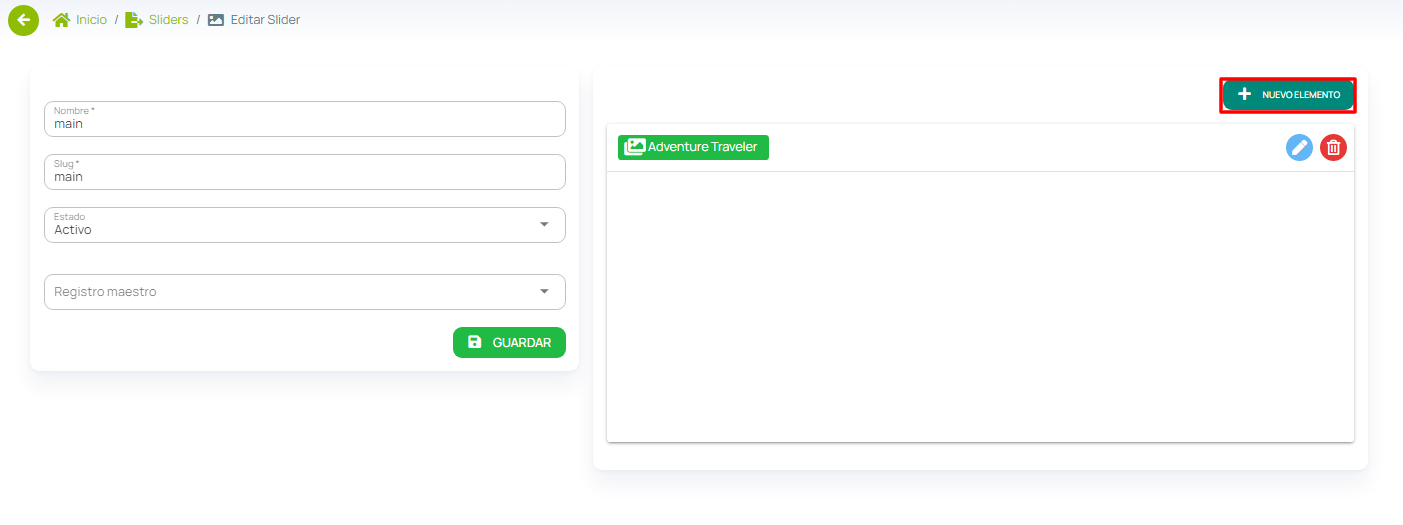
Ahora es momento de añadir la información de tu nuevo elemento, cabe destacar que los campos que deberías rellenar son los siguientes:
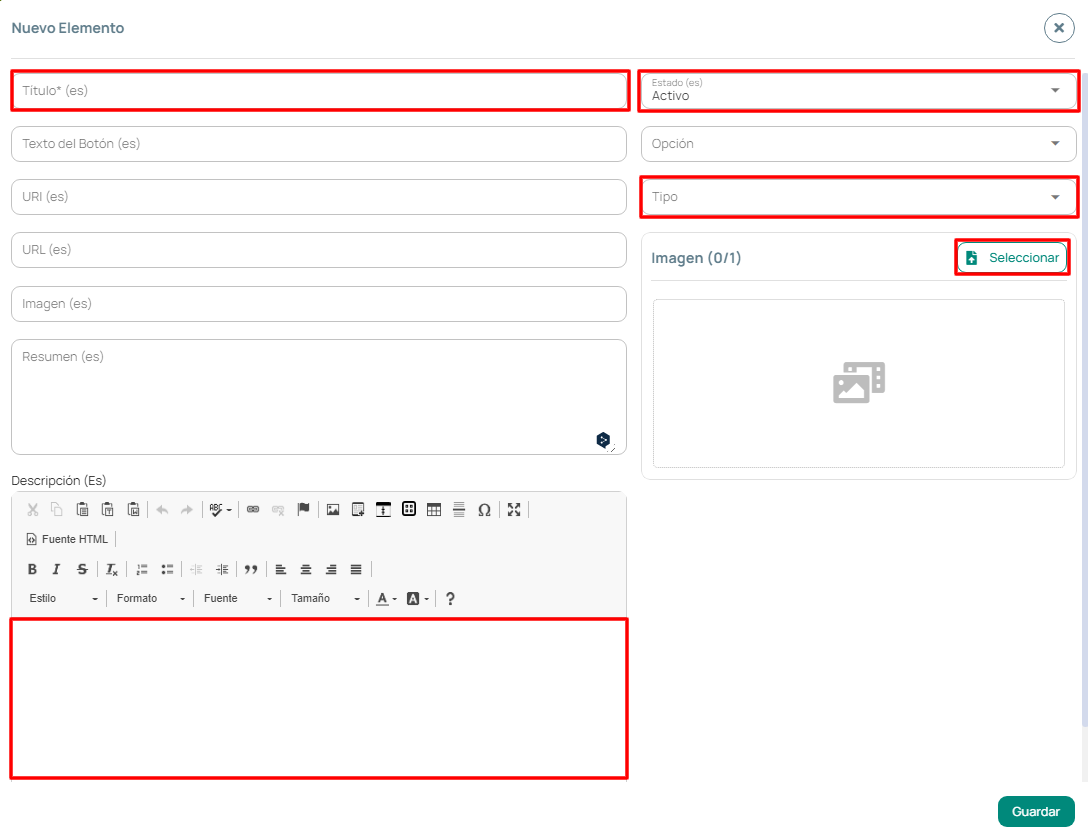
Una vez hecho esto ya podrás hacer clic en el botón verde en la parte inferior derecha de "Guardar" para salvar los cambios y tener tu elemento creado.
Dato importante: las imágenes no pueden tener un peso superior a 2MB.Dato importante: las imágenes no pueden tener un peso superior a 2MB.
04 Jul, 2024
